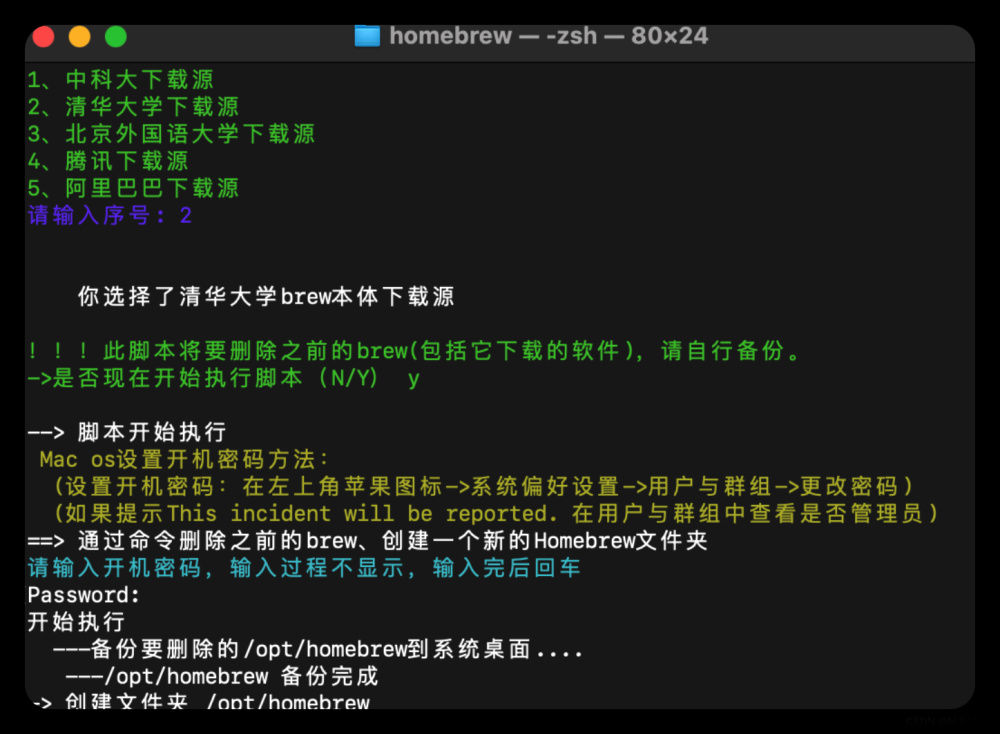笔者想在macbook M1上通过Homebrew安装Kafka
整体流程为:
- 安装kafka
brew install kafka - 启动zookeeper
brew services start zookeeper - 启动kafka
brew services start kafka - 启动provider,创建一个jxztest的主题
kafka-console-producer --bootstrap-server localhost:9092 --topic jxztest - 启动consumer,接受jxztest的主题中发来的消息
kafka-console-consumer --bootstrap-server localhost:9092 --topic jxztest --from-beginning
流程大体都没错,但始终报下面的错:>[2023-02-08 19:56:11,712] WARN [Producer clientId=console-producer] Connection to node -1 (localhost/127.0.0.1:9092) could not be established. Broker may not be available. (org.apache.kafka.clients.NetworkClient)
在网上搜索说是需要修改 kafka的server.properties配置文件,因此通过brew list kafka命令到下面的文件目录中去找,
在/opt/homebrew/Cellar/kafka/3.3.1_1/.bottle/etc/kafka下找到了server.properties文件中修改了下面两项:
- 修改listeners
listeners=PLAINTEXT://localhost:9092 - 修改advertised.listeners
advertised.listeners=PLAINTEXT://localhost:9092
按照上面的启动流程走一遍,还是不能跑通,继续报错如下:
但是直接通过下面的命令却可以启动provider
kafka-server-start /opt/homebrew/Cellar/kafka/3.3.1_1/.bottle/etc/kafka/server.properties
因此隐隐感觉是brew services restart命令的问题,于是
cd /Users/gabriel/Library/LaunchAgents
vim homebrew.mxcl.kafka.plist
才发现命令中用到的是/opt/homebrew/etc/kafka/server.properties这个配置文件,而不是上面通过brew list kafka命令搜到的配置文件
而我刚好在之前偶然将其中的listeners接口改错了,因此导致provider怎么也启动不起来。
这主要原因就是网上的在mac m1上安装kafka文章大多也是基于Intel架构的,所以大部分bug都要去修改/usr/local/,然而Homebrew官方脚本会根据是否是Arm64架构判断mac系统的芯片为Intel或者M1来选择安装路径为/usr/local/或者/opt/Homebrew/,我的问题刚好就出在了后面。
至于Mac下Homebrew安装的软件放在什么地方,可以参考Mac下Homebrew安装的软件放在什么地方
其中:文章来源:https://www.toymoban.com/news/detail-657567.html
一般情况是这么操作的:
1、通过brew install安装应用最先是放在/usr/local/Cellar/目录下。
2、有些应用会自动创建软链接放在/usr/bin或者/usr/sbin,同时也会将整个文件夹放在/usr/local
3、可以使用brew list 软件名确定安装位置。
对于M1芯片的macbook来说 可以理解成这样:文章来源地址https://www.toymoban.com/news/detail-657567.html
1、通过brew install安装应用最先是放在/usr/local/Cellar/目录下。
2、有些应用会自动创建软链接放在/usr/bin或者/usr/sbin,同时也会将整个文件夹放在/opt/Homebrew/下
3、可以使用brew list 软件名确定安装位置,也只是确定了/usr/local/Cellar/,要注意前后配置文件不一致,优先使用/opt/Homebrew/下配置文件的情况。
到了这里,关于macbook M1 Homebrew配置导致本机的Kafka启动失效的文章就介绍完了。如果您还想了解更多内容,请在右上角搜索TOY模板网以前的文章或继续浏览下面的相关文章,希望大家以后多多支持TOY模板网!